win7寬帶連接651錯誤的解決教程
在所有的寬帶連接故障中,就數(shù)代碼651的錯誤出現(xiàn)的最多難解決。這是為什么呢?因為造成系統(tǒng)出現(xiàn)該故障的原因非常的多,大家在遇到時只能根據(jù)現(xiàn)有的解決方法去一個個嘗試。最近就有位win7用戶遇到了這個現(xiàn)象,他向小編咨詢出現(xiàn)這個故障應(yīng)該如何來排查出現(xiàn)問題的原因,因此今天小編就將知道的所有解決方法都整理了出來,我們一起來看看具體有哪些原因吧。
 方法步驟:
方法步驟:第一種:網(wǎng)卡出錯
1、一般出現(xiàn)這個問題第一步要檢查的就是網(wǎng)卡,道理就和電腦中毒后第一步就是殺毒一樣。我們可以使用鼠標右鍵單擊桌面上的“計算機”圖標,選擇“屬性”選項。
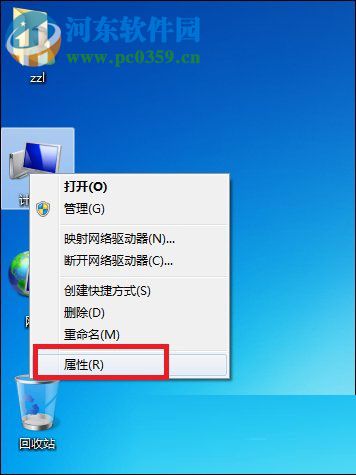
2、選擇之后系統(tǒng)就會彈出如下界面,單擊左上角的“設(shè)備管理器”選項即可。
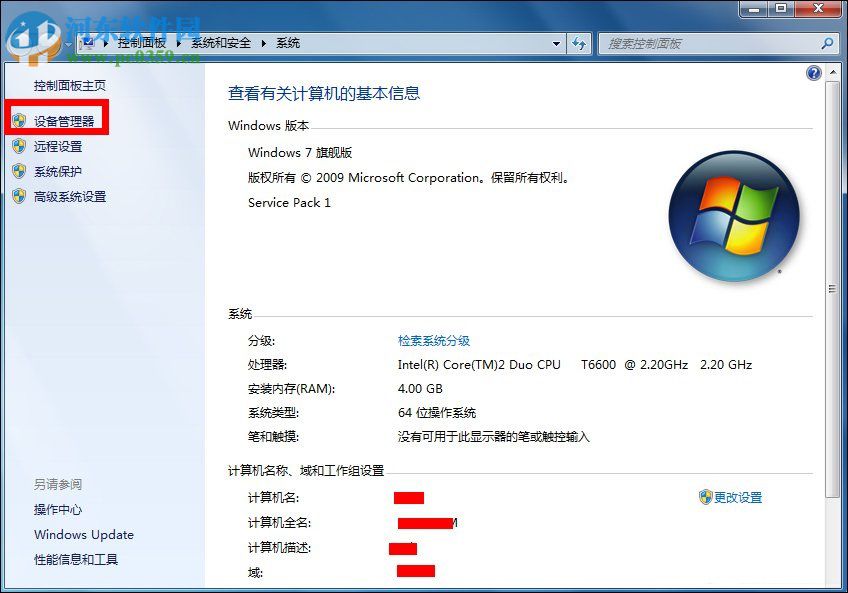
3、如下圖所示,在左側(cè)有很多的設(shè)備選項,我們單擊打開“網(wǎng)絡(luò)適配器”選項夾,在該項目下可以看見兩張網(wǎng)卡,分別是有線和無線。我們可以使用鼠標右鍵單擊有線的網(wǎng)卡,然后選擇“禁用”選項,禁用幾秒之后再次使用上述方法將其啟動。
完成這個步驟之后我們可以再次嘗試連接網(wǎng)絡(luò)。
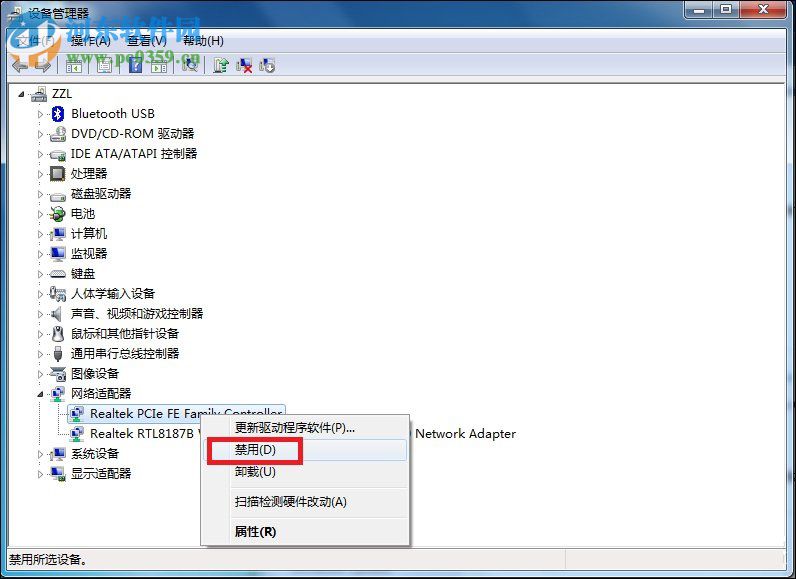
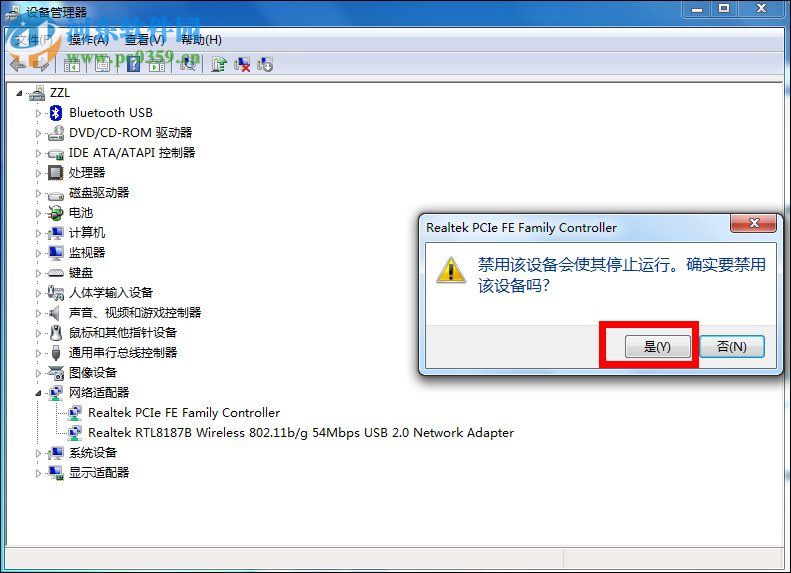
4、若是不可以我們就繼續(xù)使用鼠標右鍵單擊有線的那張網(wǎng)卡圖標,將其卸載。
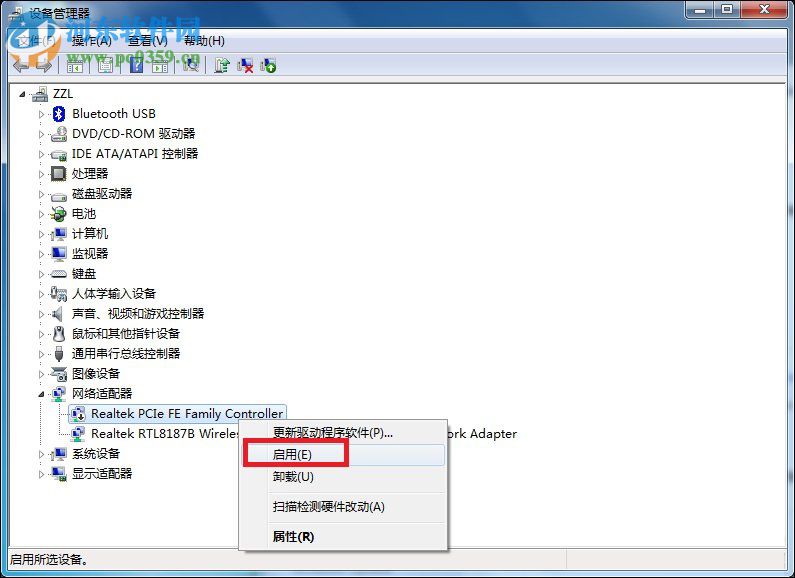
5、卸載之后在設(shè)備管理器界面中重新掃描硬件,完成這個步驟后系統(tǒng)就會開始安裝驅(qū)動網(wǎng)卡,安裝之后重新開啟計算機將驅(qū)動啟動就可以了。
以上步驟可以解決大部分用戶產(chǎn)生651的問題。
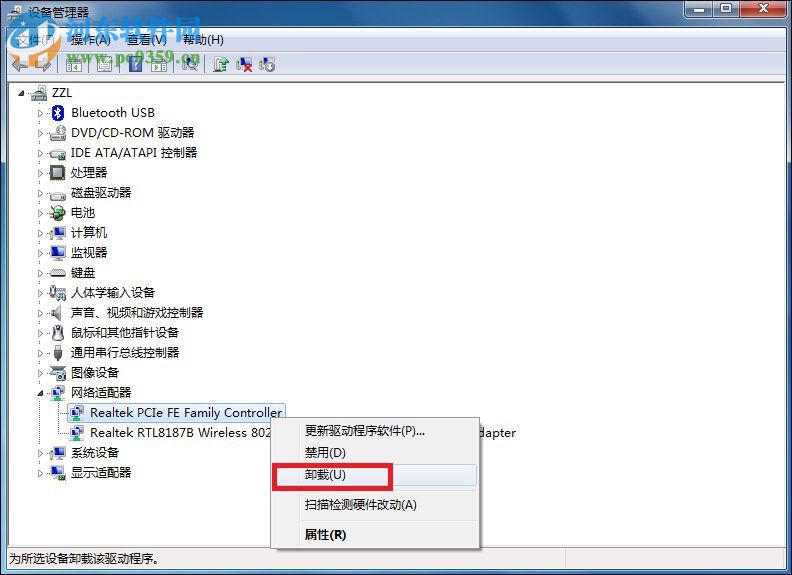
第二種:日志文件被改寫或是禁止了
1、使用鼠標雙擊“計算機”圖標,也就是我的文檔,將文件夾地址定位到:C:WindowsSystem32LogFiles之中,然后使用回車鍵進入該地址文件夾。
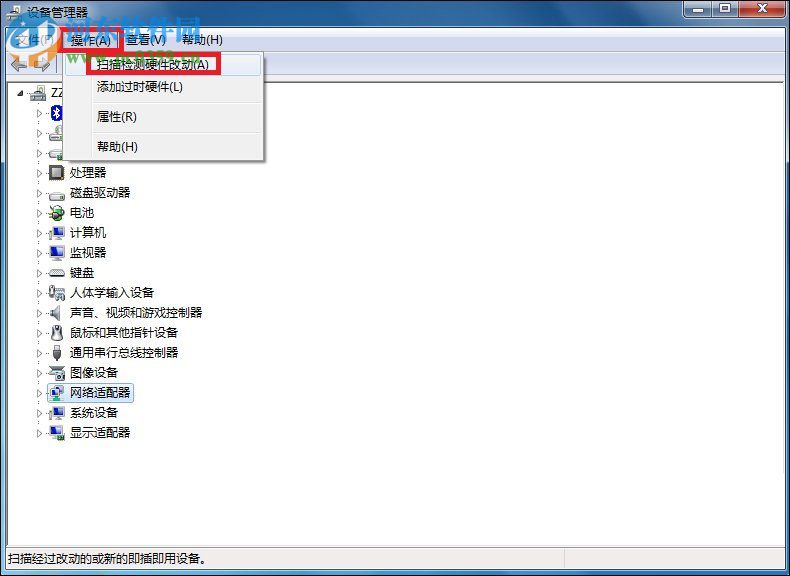
2、進入LOgFiles文件夾之后,在其中找到子文件夾WMI,使用鼠標右鍵單擊它的圖標,在彈出的選框中選型“屬性”選項。
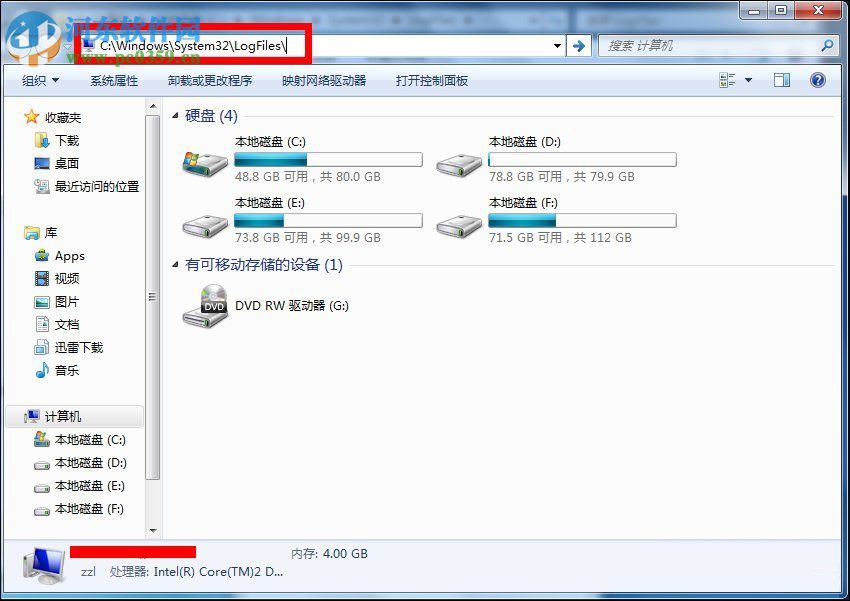
3、進入屬性界面之后,將選項卡切換至安全一欄中,使用鼠標點擊下方的“高級設(shè)置”選項。
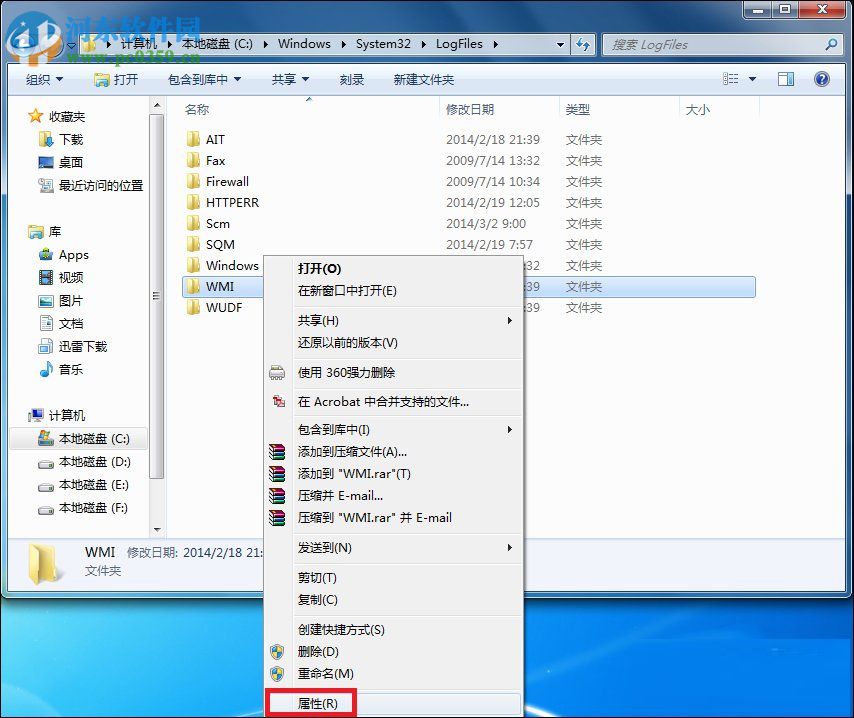
4、系統(tǒng)會根據(jù)命令將高級屬性界面打開,接下來將選項卡切換至“權(quán)限”中,點擊“繼續(xù)”選項即可。
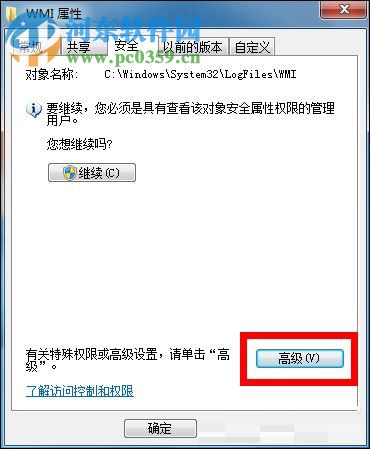
5、在如下圖所示的權(quán)限項目中選中自己的電腦登錄賬戶,單擊“編輯”。
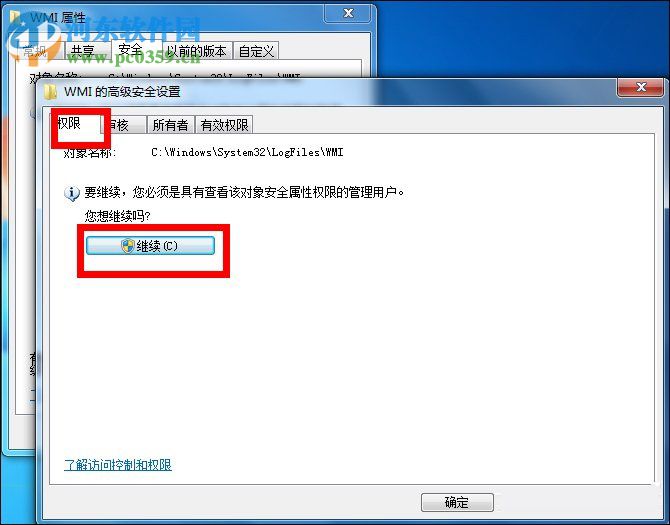
6、點擊編輯選項之后,我們需要將完全控制下方的所有項目全部取消勾選。最后單擊“確定”保存設(shè)置。
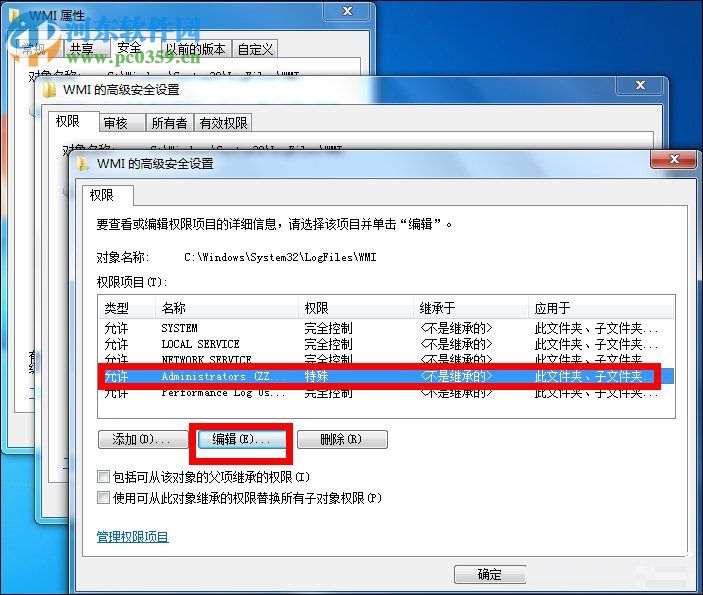
7、完成以上的修改步驟之后,依次選擇“應(yīng)用”-“確定”按鈕保存所有的設(shè)置。此時只要重啟電腦就可以了。
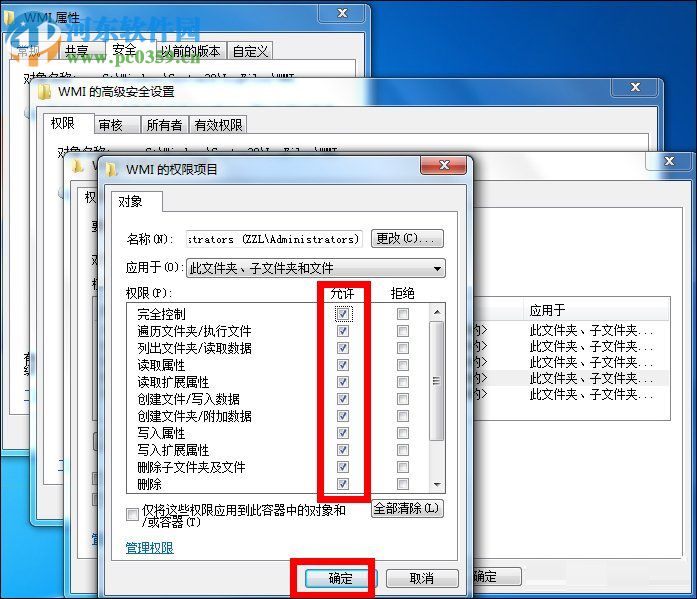
第三種:運營商維修
根據(jù)自己使用的網(wǎng)絡(luò)給當?shù)氐倪\營商打電話,然后給他們描述一下自己連接寬帶時的錯誤,若是維修大家等待一下即可,若不是維修會有人上門維修。
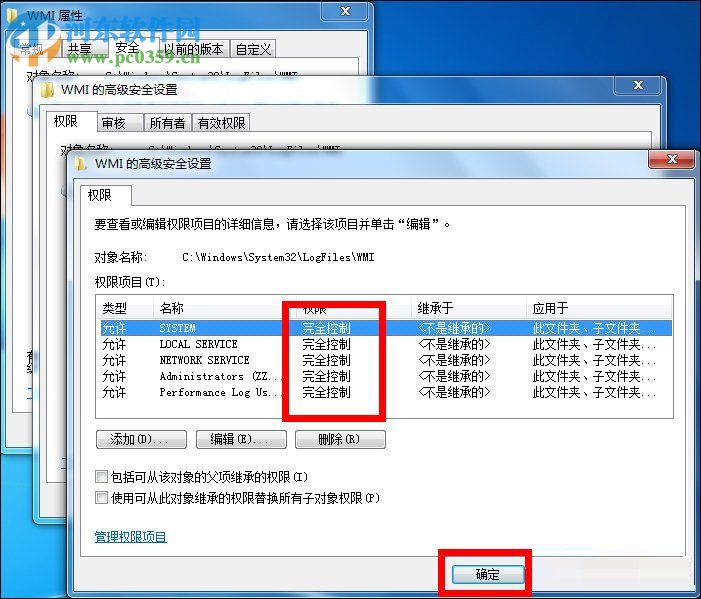
第四種:電腦系統(tǒng)出錯
在所有的錯誤中我們不能忽視自己的電腦因素,很有可能是系統(tǒng)出錯了,如何驗證呢?大家可以使用另一臺電腦來撥號,若無問題則說明電腦系統(tǒng)出錯了。

以上四種錯誤都有可能會造成寬帶報錯651的情況,大家可以一一排查,希望這個教程能對大家有所幫助。若是你在排查過程中發(fā)現(xiàn)了新問題或新的解決方法記得在下方給小編留言喔!
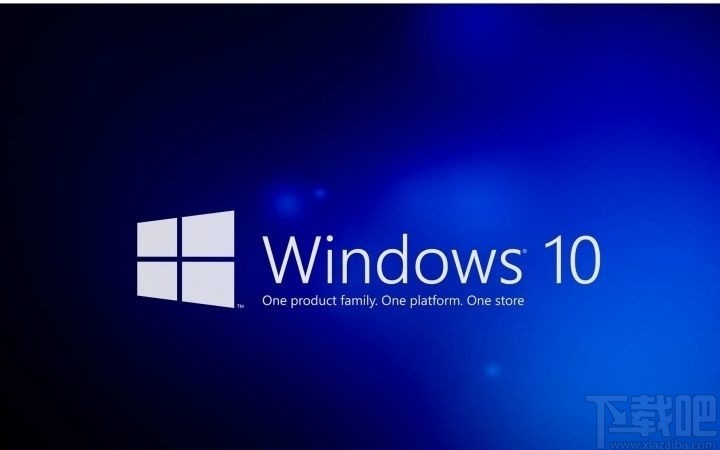
 網(wǎng)公網(wǎng)安備
網(wǎng)公網(wǎng)安備